Denne artikkelen gjelder:
- Revu 20
- Revu 21
Hvis du har oppgradert fra Revu 2018 eller 2019 til Revu 20 eller eldre, kan det hende at du legger merke til forbedringer i Studio. Denne artikkelen forklarer den oppdaterte Studio-opplevelsen i den nyeste versjonen av Revu. Er du en ny Revu-bruker? Se Veiledninghjelpen for en omfattende innføring i Studio.
Send invitasjoner raskt ved å angi flere e-postadresser
I Revu 20 og nyere kan du sende økt- og prosjektinvitasjoner ved å skrive inn flere e-poster i stedet for én om gangen. Du kan bruke flere forskjellig metoder for å legge til e-poster, deriblant:
- Skrive eller angi tekst.
- Lime inn en liste med e-postadresser.
- Legge til en gruppe.
- Velge bestemte e-postadresser fra en gruppe.
Når du har lagt til en e-postliste for å invitere til økten eller prosjektet ditt, kan du se gjennom den før du sender ut invitasjonene. Gjennomgangsskjermen sorterer e-postadresser etter domenenavn slik at det er lett å se hvem du har invitert fra de bestemte gruppene. Du kan også fortsette å legge til e-postadresser i listen, eller fjerne dem om nødvendig.
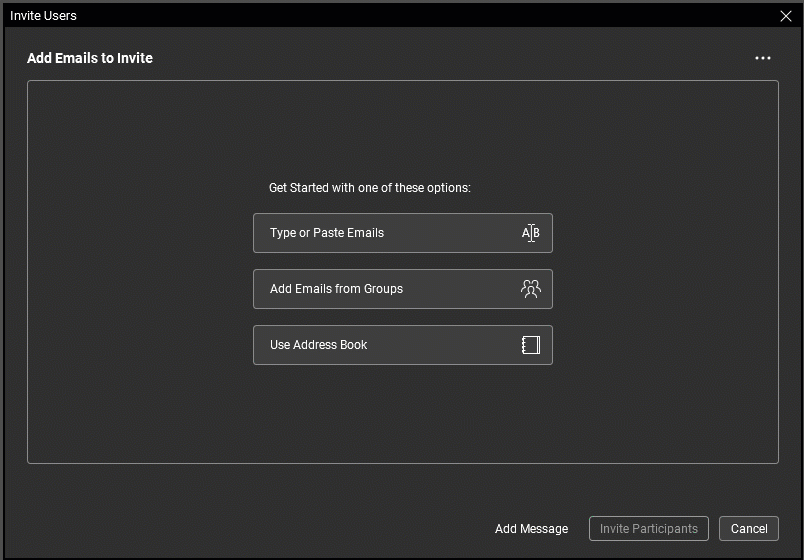
Slik sender du en invitasjon til økten eller prosjektet ditt:
- Gå til økten eller prosjektet.
- Velg
Inviter.
- Velg Skriv eller lim inn e-poster.
Se Veiledningshjelpen for Revu for instruksjoner for andre inndatametoder. - Skriv eller lim inn e-postadressen til deltakerne dine. Revu fjerner overflødige tegn.
- Valgfritt: Velg Legg til melding for å legge til en personlig melding i invitasjonen din. Når du er ferdig, velger du Lagre melding.
Revu lar deg sende opptil 100 e-postadresser per gruppe med øktinvitasjoner. - Velg Inviter deltakere.
Slik godtar du økt- og prosjekt i Studio-panelett
I Revu 2019 og eldre ble en Studio-økt eller et -prosjekt kun godtatt på e-post. I Revu 20 og nyere kan du godta økt- og prosjektinvitasjoner fra e-postinvitasjonen eller direkte i Studio-panelet. Nye invitasjoner vises i sanntid i Studio-panelet, og du kan til enhver tid godta dem.
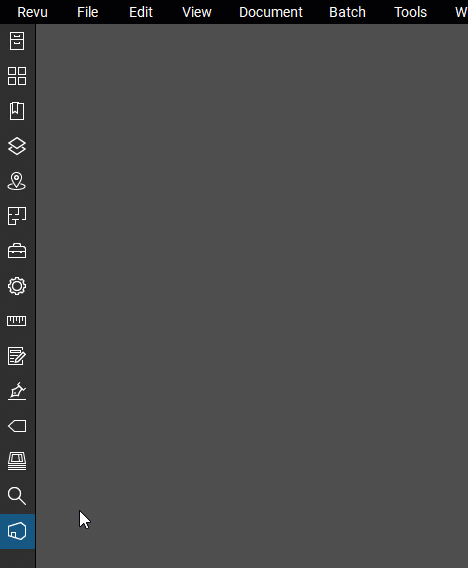
Slik godtar du en Studio-invitasjon i Revu:
- Åpne
Studio.
- Velg
 Økter eller
Økter eller  Prosjekter.
Prosjekter. - Velg fanen Ikke blitt med.
- Finn økten ved navn eller ID og velg Delta.
Send invitasjonspåminnelser til deltakere som ikke har blitt med i økten eller prosjektet ditt
Hvis du har invitert noen til å samarbeide i Studio og de fremdeles ikke har blitt med, kan du sende dem en påminnelse. Påminnelser sendes til e-postadressene du har angitt for den opprinnelige invitasjonen eller invitasjonene. Du kan også legge til en personlig melding i e-postpåminnelsen før du sender den.
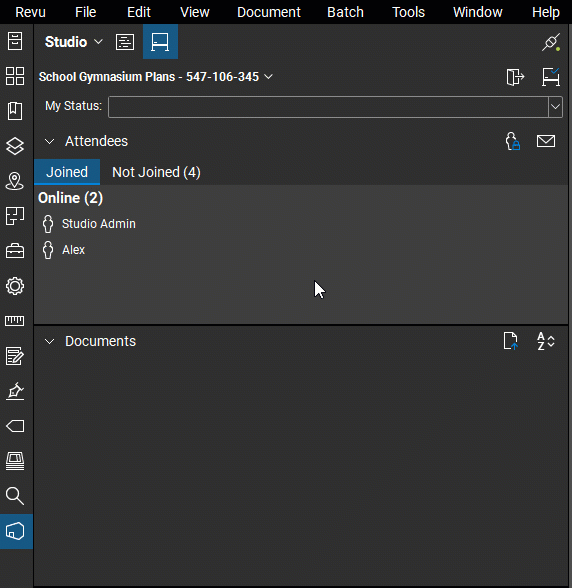
Sende påminnelser for en økt
- Åpne
 Økten.
Økten. - Velg fanen Ikke blitt med.
- Velg e-postadressene du vil sende påminnelser til. Du kan velge mer enn én adresse.
- Valgfritt: Skriv inn en personlig melding som vises i e-postpåminnelsen.
- Velg Send påminnelse.
Sende påminnelser for et prosjekt
- Gå til
 Prosjekt.
Prosjekt. - Velg
Prosjektinnstillinger.
- Gå til Brukertilgang-fanen og sorter eller Blitt med/Ikke blitt med.
- Velg e-postadressene du vil sende påminnelser til. Du kan velge flere adresser.
- Velg E-postpåminnelse om å bli med.
- Valgfritt: Skriv inn en personlig melding.
- Velg Send påminnelse.
Hold rede på hvem som har blitt med i økten eller prosjektet ditt
I Revu 20 og nyere kan du enkelt holde rede på hvem som har og ikke har blitt med i økten eller prosjektet ved å sortere deltakere etter Blitt med eller Ikke blitt med.
Slik sporer du øktdeltakelse:
- Gå til
 Økten.
Økten. - Velg fanen Ikke blitt med under Deltakere.
Du ser en liste over folk som ikke har blitt med i økten din.
Slik sporer du prosjektdeltakelse:
- Gå til
 Prosjektet .
Prosjektet . - Åpne Prosjektinnstillinger.
- Velg Brukertilgang og sorter etter Blitt med/Ikke blitt med.
Du ser en liste over folk som ikke har blitt med i økten din.
Angi prosjekt- og økttillatelser før deltakere blir med
Sørg for ekstra sikkerhet for øktene og prosjektene dine med oppdaterte tillatelser. Nå kan du angi økt- eller prosjekttillatelser før deltakere blir med.
Slik angir du tillatelser for økter:
- Åpne
Øktinnstillinger .
- Velg Tillatelser.
- Velg
 Legg til og velg e-postadresser. Velg OK når du er ferdig.
Legg til og velg e-postadresser. Velg OK når du er ferdig. - Rediger deltakertillatelser i Anvendte tillatelser-delen.
- Velg OK.
Slik angir du tillatelser for prosjekter:
- Åpne
Prosjektinnstillinger.
- Velg Tillatelser.
- Velg
 Legg til og velg e-postadresser. Velg OK når du er ferdig.
Legg til og velg e-postadresser. Velg OK når du er ferdig. - Rediger deltakertillatelser i Anvendte tillatelser-delen.
- Velg OK.
Fremgangsmåte
Revu 20
Revu 21
Studio
Komme i gang
